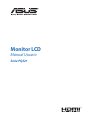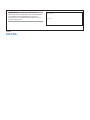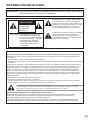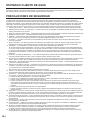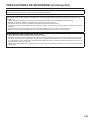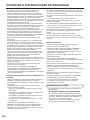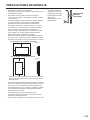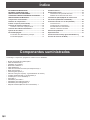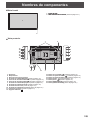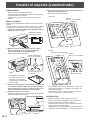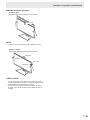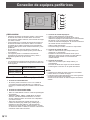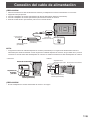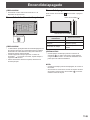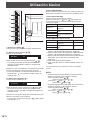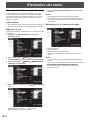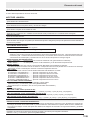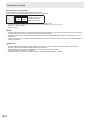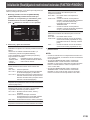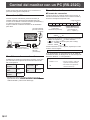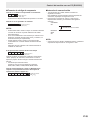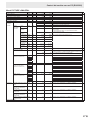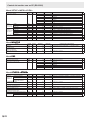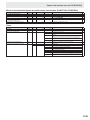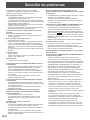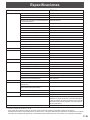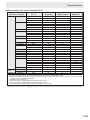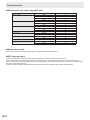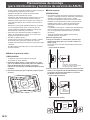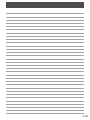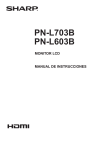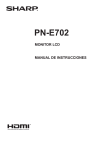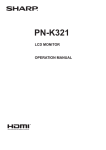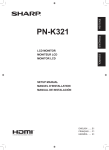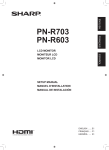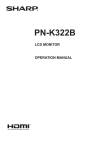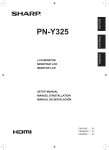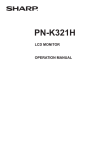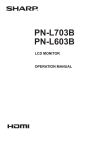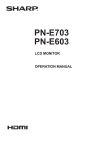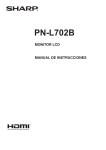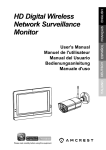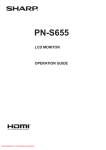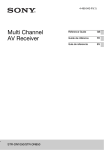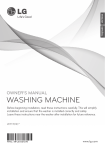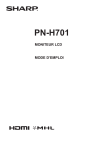Download Monitor LCD
Transcript
Monitor LCD Manual Usuario Serie PQ321 ¡IMPORTANTE! Para facilitar el procedimiento de información en caso de pérdida o robo, anote el modelo y los números de serie del producto en el espacio proporcionado. Los números se encuentran en la parte posterior del producto. S8225 Mayo de 2013 Primera edición Nº de modelo: Nº de serie: INFORMACIÓN IMPORTANTE ADVERTENCIA: P ARA REDUCIR EL RIESGO DE INCENDIO O DESCARGAS ELÉCTRICAS, NO EXPONGA ESTE PRODUCTO A LA LLUVIA NI A LA HUMEDAD. ¡PRECAUCIÓN! RIESGO DE DESCARGAS ELÉCTRICAS NO ABRIR PRECAUCIÓN: PARA REDUCIR EL RIESGO DE DESCARGAS ELÉCTRICAS, NO RETIRE LA TAPA. EN EL INTERIOR NO HAY PIEZAS QUE EL USUARIO PUEDA REPARAR. SOLICITE CUALQUIER REPARACIÓN A UN TÉCNICO DE SERVICIO CALIFICADO. El símbolo del rayo con cabeza de flecha dentro de un triángulo está concebido para avisar al usuario de la presencia de “tensión peligrosa” sin aislamiento en el interior del producto que podría ser de magnitud suficiente para constituir un riesgo de descargas eléctricas a las personas. El símbolo de exclamación dentro de un triángulo está concebido para avisar al usuario de la presencia de instrucciones importantes de uso y mantenimiento (servicio) en la documentación que acompaña al producto. Avisos: Declaración de la Comisión Federal de Comunicaciones (FCC, Federal Communications Commission) Este dispositivo cumple la Parte 15 de las Reglas de la FCC. El funcionamiento se encuentra sujeto a las siguientes dos condiciones: • Este dispositivo no puede causar interferencias perjudiciales, y • Este dispositivo debe aceptar cualquier interferencia recibida, incluida la interferencia que pueda causar un funcionamiento no deseado. Este equipo se ha probado y se ha demostrado que cumple los límites de un dispositivo digital de Clase B, de acuerdo con el Apartado 15 de la normativa FCC. Estos límites se crearon con el fin de proporcionar una protección razonable contra interferencia dañina en una instalación residencial. Este equipo genera, usa y puede irradiar energía en frecuencias de radio y, si no se instala y se usa de acuerdo con las instrucciones del fabricante, puede causar interferencias dañinas a las comunicaciones de radio. Sin embargo, no se puede garantizar que la interferencia no ocurrirá en una instalación en particular. Si el equipo produjera interferencias perjudiciales en la recepción de radio o televisión, lo cual puede probarse encendiendo y apagando el equipo, se recomienda al usuario corregir dichas interferencias tomando una o varias de las siguientes medidas: • Reorientar o colocar en otro lugar la antena receptora. • Aumentar la separación entre el equipo y el receptor. • Conectar el equipo a una toma de corriente que se encuentre en un circuito • distinto al que está conectado el receptor. • Solicitar ayuda al proveedor o a un profesional de radio y TV con experiencia. Es necesario utilizar cables apantallados para la conexión del monitor a la tarjeta gráfica para garantizar el cumplimiento de las normas FCC. Los cambios o modificaciones a esta unidad que no estén aprobados expresamente por la parte responsable del cumplimiento podrían invalidar la autoridad del usuario para usar este equipo. Declaración del Departamento Canadiense de Comunicaciones Este aparato digital no supera los límites de la Clase B para emisiones de ruido de radio desde aparatos digitales establecidas en las Normativas de Interferencias de Radio del Departamento Canadiense de Comunicaciones. Este aparato digital de Clase B cumple la norma canadiense ICES-003. This Class B digital apparatus meets all requirements of the Canadian Interference - Causing Equipment Regulations. Cet appareil numérique de la classe B respecte toutes les exigences du Réglement sur le matériel brouiller du Canada. S ESTIMADO CLIENTE DE ASUS Gracias por adquirir un producto LCD de ASUS. Para garantizar la seguridad y muchos años de funcionamiento sin problemas, lea atentamente las Precauciones de seguridad antes de utilizar este producto. PRECAUCIONES DE SEGURIDAD La electricidad se emplea para muchas funciones útiles pero también puede causar lesiones personales y daños en la propiedad si se manipula de forma inadecuada. Este producto se ha diseñado y fabricado poniendo el máximo énfasis en la seguridad. No obstante, el uso inadecuado podría tener como resultado descargas eléctricas y/o incendios. Para evitar peligros potenciales, observe las siguientes instrucciones cuando instale, utilice y limpie el producto. Para garantizar su seguridad y prolongar la vida de servicio de su producto de LCD, lea atentamente las siguientes precauciones antes de usar el producto. 1. Lea las instrucciones — Todas las instrucciones operativas deberán leerse y comprenderse antes de utilizar el producto. 2.Mantenga este manual en un lugar seguro — Estas instrucciones de seguridad y operativas deberán guardarse en un lugar seguro para referencia en el futuro. 3. Tenga en cuenta las advertencias — Todas las advertencias e instrucciones del producto deberán observarse estrictamente. 4. Respete las instrucciones — Deberán respetarse todas las instrucciones operativas. 5.Limpieza — Desenchufe el cable de alimentación de la toma de alimentación de corriente antes de limpiar el producto. Utilice un paño seco para limpiar el producto. No emplee limpiadores líquidos ni aerosoles. 6.Accesorios — No utilice accesorios no recomendados por el fabricante. El empleo de accesorios inadecuados podría provocar accidentes. 7.Agua y humedad — No utilice el producto cerca del agua. No instale este producto en lugares donde puedan producirse salpicaduras de agua. Preste especial atención a equipos que drenen agua, por ejemplo los de aire acondicionado. 8. Ventilación — Los respiraderos y otras ranuras de la caja están diseñados para ventilación. No cubra ni bloquee dichos respiraderos y ranuras, ya que la ventilación insuficiente podría provocar sobrecalentamiento y/o acortar la vida operativa del producto. No coloque el producto sobre un sofá, una alfombra u otras superficies similares ya que se podrían bloquear las ranuras de ventilación. No coloque el producto en un lugar cerrado como, por ejemplo, una librería o una estantería, a menos que se proporcione una ventilación adecuada o se respeten las instrucciones del fabricante. 9.Protección del cable de alimentación — Los cables de alimentación deberán ubicarse adecuadamente para evitar que las personas puedan tropezar con ellos o que los objetos puedan descansar sobre éstos. 10.El panel de LCD utilizado en este producto está hecho de cristal. Consiguientemente, podría romperse si el producto cae al suelo o recibe un golpe. Tenga cuidado de no herirse con los trozos de cristal en caso de rotura del panel de LCD. 11.Sobrecarga — No sobrecargue las tomas de corriente ni los cables alargadores o regletas. La sobrecarga podría provocar incendios o descargas eléctricas. 12.Introducción de objetos y líquidos — No inserte nunca objetos en el producto a través de los respiraderos o las ranuras de ventilación. El producto tiene altas tensiones en su interior y la inserción de objetos podría provocar descargas eléctricas y/o cortocircuitar los componentes internos. Por la misma razón, no derrame agua o líquidos sobre el producto. 13.Servicio — No intente reparar usted mismo el producto. La retirada de las tapas podría exponerle a alto voltaje y otras circunstancias peligrosas. Solicite cualquier reparación a un técnico de servicio calificado. 14.Reparación — Si se produjera cualquiera de las circunstancias siguientes, desenchufe el cable de alimentación de la toma de corriente y solicite la reparación a un técnico de servicio calificado. a. Cuando el cable de alimentación o el enchufe esté dañado. b. Cuando se haya derramado un líquido sobre el producto o hayan caído objetos al interior del producto. c. Cuando se haya expuesto el producto a la lluvia o al agua. d.Cuando el producto no funcione correctamente según lo descrito en las instrucciones operativas. No toque ningún control aparte de los descritos en las instrucciones de uso. El ajuste inadecuado de controles no descritos en las instrucciones podría provocar daños, lo que a menudo requiere un trabajo importante de ajuste por parte de un técnico calificado. e. Cuando el producto haya caído al suelo o se haya dañado. f.Cuando el producto presente un estado anormal. Cualquier anormalidad perceptible en el producto indicará que éste necesita servicio. 15.Repuestos — En caso de que el producto necesite repuestos, asegúrese de que el técnico de servicio utiliza las piezas de sustitución especificadas por el fabricante, o unas con las mismas características y rendimiento que las piezas originales. El uso de piezas no autorizadas podría tener como resultado incendio, descargas eléctricas y/u otros daños. 16.Comprobaciones de seguridad — Tras la finalización del trabajo de servicio o reparación, solicite al técnico de servicio que lleve a cabo comprobaciones de seguridad para asegurarse de que el producto se encuentra en perfectas condiciones de funcionamiento. 17.Montaje mural — Cuando monte el producto sobre una pared, asegúrese de instalarlo de acuerdo con el método recomendado por el fabricante. 18.Fuentes de calor — Mantenga el producto alejado de fuentes de calor como pueden ser radiadores, calentadores, estufas y otros productos que generen calor (incluyendo amplificadores). 19.El monitor no deberá utilizarse en lugares con riesgos o peligros fatales que pudieran provocar directamente la muerte, lesiones personales, daños físicos graves u otras pérdidas, incluyendo control de reacción nuclear en instalaciones nucleares, sistemas médicos de soporte vital y control de lanzamiento de misiles en sistemas armamentísticos. 20.No permanezca en contacto durante períodos prolongados de tiempo con componentes del producto que se recalienten. Podrían producirse quemaduras de baja temperatura. S PRECAUCIONES DE SEGURIDAD (Continuación) Para cumplir la normativa sobre compatibilidad electromagnética (EMC), utilice cables blindados para conectar los siguientes terminales: Terminal de entrada HDMI y terminal de entrada DisplayPort. Si el monitor no se coloca en una ubicación lo suficientemente estable, podría resultar potencialmente peligroso debido al riesgo de caída. Muchas lesiones, especialmente a los niños, pueden evitarse adoptando precauciones sencillas como pueden ser: • Utilizar dispositivos de fijación como pueden ser soportes de montaje mural recomendados por el fabricante. • Emplear únicamente muebles que puedan soportar de forma segura el monitor. • Asegurarse de que el monitor no sobresale del borde del mueble que sirve de apoyo. • No colocar el monitor sobre muebles altos (por ejemplo, armarios o librerías) sin anclar el mueble y el monitor a un soporte adecuado. • No colocar los monitores sobre paños u otros materiales ubicados entre el monitor y el mueble de apoyo. • Educar a los niños sobre los peligros de trepar a los muebles para llegar al monitor o a sus controles. Especialmente para la seguridad de los niños - No permita que los niños trepen al monitor o jueguen con éste. - No coloque el monitor sobre muebles que se puedan usar como peldaños, como pueden ser los cajones de una cómoda. - Recuerde que los niños se pueden agitar mientras ven un programa, especialmente en un monitor en el que las cosas se ven “más grandes que en la vida real”. Deberá tenerse cuidado de colocar o instalar el monitor en lugares en los que no se pueda empujar, mover o tirar al suelo. - Deberá procurarse enrutar todos los cables conectados al monitor de modo que los niños curiosos no puedan tirar de ellos ni agarrarlos. S CONSEJOS E INSTRUCCIONES DE SEGURIDAD -E l panel de LCD en color TFT utilizado en este monitor se fabrica aplicando tecnología de alta precisión. Sin embargo, podría haber puntos diminutos en la pantalla en los que los píxeles no se iluminen nunca o estén iluminados permanentemente. Asimismo, si la pantalla se visualiza desde un ángulo importante, podrían percibirse colores o brillos irregulares. Obsérvese que no se trata de malfuncionamientos sino de fenómenos comunes de los productos de LCD y que no afectan al rendimiento del monitor. - No visualice una imagen fija durante un período de tiempo prolongado, ya que esto podría causar una imagen residual. - No frote ni golpee nunca el monitor con objetos duros. - Tenga en cuenta que ASUSTek Computer Inc. no se responsabiliza por los errores cometidos durante el uso por parte del cliente o terceras personas ni por cualquier otro malfuncionamiento o daño en este producto que pudiera surgir durante la utilización, salvo cuando la responsabilidad de indemnización esté reconocida legalmente. - Este monitor y sus accesorios podrían actualizarse sin previo aviso. - No emplee el monitor en lugares con un nivel elevado de polvo o humedad ni donde éste pueda entrar en contacto con aceite o vapor, ya que esto podría provocar un incendio. - Asegúrese de que el monitor no entre en contacto con agua ni otros líquidos. Asegúrese de no introducir en el monitor objetos como pueden ser clips o chinchetas, ya que esto podría causar incendios o descargas eléctricas. - No coloque el monitor encima de objetos inestables ni en lugares inseguros. No permita que el monitor reciba golpes fuertes ni que vibre demasiado. La caída o pérdida de equilibrio del monitor podría dañarlo. - No utilice el monitor cerca de aparatos de calefacción ni en lugares donde puedan existir temperaturas elevadas, ya que esto podría conducir a la generación de calor excesivo y provocar un incendio. - No utilice el monitor en lugares en los que pueda estar expuesto a la luz solar directa. - En este monitor no es posible girar las imágenes. Cuando se utilice en orientación vertical, deberá preparar adecuadamente el contenido orientado de antemano. - La toma de corriente deberá estar instalada cerca del equipo y ser accesible fácilmente. - No utilice el cable de alimentación eléctrica con una regleta. Si añade un alargador puede provocarse un incendio como resultado del sobrecalentamiento. Cable de alimentación eléctrica y adaptador de corriente - Las ilustraciones de este manual podrían no representar exactamente el producto o la visualización reales. - Utilice exclusivamente el cable de alimentación eléctrica y el adaptador de corriente suministrados con el monitor. - Cuando manipule el adaptador de corriente, tenga en cuenta lo siguiente: Una manipulación incorrecta puede provocar incendio, choques eléctricos o heridas. • Vigile que el adaptador de corriente no caiga o reciba algún golpe. • No desmonte el adaptador de corriente. Contiene partes de alta tensión peligrosos al contacto. • El adaptador de corriente está pensado para un uso en interior. No lo utilice en el exterior. • No utilice con otros aparatos el adaptador de corriente suministrado. - En este manual se sobreentiende el uso del producto en orientación horizontal, salvo cuando se indique específicamente lo contrario. - No deteriore el cable de alimentación eléctrica ni el adaptador de corriente, tampoco ponga objetos pesados sobre ellos, no los estire ni los doble. No añada cables alargadores. Si el cable sufre deterioros pueden provocarse incendios o choques eléctricos. S -N o enchufe o desenchufe la clavija eléctrica con las manos mojadas. De lo contrario podría sufrir un choque eléctrico. -D esenchufe el cable de alimentación si no va a usarse durante mucho tiempo. -N o intente reparar el cable de alimentación eléctrica si se rompe o funciona mal. Para cualquier reparación, contacte con el representante de servicio técnico. -N o tenga contacto con las partes del producto o el adaptador de corriente que permanecen calientes durante mucho tiempo. De lo contrario, podría sufrir quemaduras leves. - No ate el adaptador de corriente al monitor u otro equipo. De lo contrario, podrían ocasionarse un incendio y descarga eléctrica. Ámbito del manual - Microsoft, Windows e Internet Explorer son marcas registradas de Microsoft Corporation. - Las palabras HDMI y HDMI High-Definition Multimedia Interface, así como el logotipo de HDMI son marcas comerciales o registradas de HDMI Licensing LLC en los Estados Unidos y otros países. - DisplayPort es una marca registrada de Video Electronics Standards Association. - Adobe, Acrobat y Reader son marcas registradas o comerciales de Adobe Systems Incorporated en los Estados Unidos y/o en otros países. - Este producto incorpora las fuentes de mapa de bits RICOH producidas y vendidas por RICOH COMPANY, LTD. - Todos los demás nombres de marcas y productos son marcas comerciales o marcas registradas de sus respectivos propietarios. - El idioma del menú OSD utilizado en este manual como ejemplo es el inglés. Retroiluminación de LEDs La retroiluminación de LEDs de este producto tiene una vida útil limitada. *���������������������������������������������������� Si la pantalla se oscurece o no se enciende, podría ser necesario cambiar la retroiluminación de LEDs. Dicha retroiluminación de LEDs es exclusiva para este producto y deberá ser sustituida por un distribuidor o servicio técnico autorizado de ASUS. * Póngase en contacto con su distribuidor o servicio técnico local de ASUS para obtener ayuda. PRECAUCIONES DE MONTAJE • Este producto es para uso en interiores. • Se requiere un soporte de montaje en conformidad con las especificaciones VESA. • Para instalar el monitor sobre un soporte (de venta en comercios) o en la pared, o para quitarlo o moverlo, consulte con el proveedor. • El montaje mural del monitor requiere un soporte especial y el trabajo deberá ser efectuado por un distribuidor autorizado de ASUS. Nunca deberá intentar realizar este trabajo usted mismo. Nuestra empresa no se hace responsable en caso de accidentes o lesiones causados por un montaje o una manipulación inadecuados. • Utilice el monitor perpendicular a una superficie nivelada. Si es necesario, el monitor puede inclinarse hasta 25 grados hacia arriba o 20 grados hacia abajo. • Este monitor deberá utilizarse a una temperatura ambiente de entre 0 y 40°C. Proporcione espacio suficiente alrededor del monitor para evitar que el calor se acumule en su interior. • Si instala el monitor en orientación horizontal, puede pegar la etiqueta horizontal suministrada (Botones de funcionamiento) en la parte derecha. Etiqueta horizontal (Botones de funcionamiento) Para el monitor en orientación horizontal Unidad: cm 20 5 * 5 5 Para el monitor en orientación vertical Unidad: cm 20 5 * 5 5 *Si instala el monitor en una pared, el monitor emite calor durante el funcionamiento, por lo que podría decolorar o alterar la pared. • Si fuera difícil proporcionar suficiente espacio por cualquier razón, como puede ser la instalación del monitor dentro de una carcasa, o si la temperatura ambiente pudiera estar fuera del rango de 0 a 40°C, instale un ventilador o adopte otras medidas para mantener la temperatura ambiente dentro del rango necesario. • No bloquee ninguna ranura de ventilación. Si la temperatura del interior del monitor aumentara, podrían producirse malfuncionamientos. • No coloque el monitor sobre un dispositivo que genere calor. S Índice INFORMACIÓN IMPORTANTE..........................................3 ESTIMADO CLIENTE DE ASUS........................................4 PRECAUCIONES DE SEGURIDAD..................................4 CONSEJOS E INSTRUCCIONES DE SEGURIDAD.........6 PRECAUCIONES DE MONTAJE.......................................7 Componentes suministrados..........................................8 Nombres de componentes...............................................9 Instalar el soporte (suministrado).................................10 Conexión de equipos periféricos..................................12 Conexión con un PC o equipos de AV........................12 Conexión del cable de alimentación.............................13 Fijación de los cables.....................................................14 Encendido/apagado . .....................................................15 Encendido de la alimentación principal.......................15 Encendido/apagado....................................................15 Utilización básica............................................................16 Elementos del menú.......................................................18 Visualización de la pantalla del menú.........................18 Detalles de los elementos del menú...........................19 Inicialización (Reset)/Ajuste de restricciones funcionales (FUNCTION <FUNCIÓN>)..........................23 Control del monitor con un PC (RS-232C)...................24 Conexión de PC..........................................................24 Condiciones de comunicación....................................24 Procedimiento de comunicación.................................24 Tabla de comandos RS-232C.....................................26 Solución de problemas..................................................30 Especificaciones . ..........................................................31 Precauciones de montaje (para distribuidores y técnicos de servicio de ASUS)......................................36 Componentes suministrados Si falta algún componente, póngase en contacto con su distribuidor. • • • • • • • • • • • • • • • • S Monitor de pantalla de cristal líquido: 1 Cable de alimentación: 1 Adaptador de corriente: 1 Manual de Instalación: 1 Cable DisplayPort: 1 Cable de conversión RS-232C (mini clavija de ø3,5): 1 Base (para soporte): 1 Columna (para soporte): 1 Placa de unión (para soporte): 1 (preinstalada en el monitor) Tornillos avellanados (M4 x 6 sin arandelas): 5 Tornillos (M4 x 10 con arandelas): 4 Llave Allen: 1 Abrazadera para cable: 2 Abrazadera para cable (pequeña): 1 Abrazadera para cable (grande): 2 Etiqueta horizontal (Botones de funcionamiento): 1 Nombres de componentes nVista frontal 1.������������ Panel de LCD 2.�������������������������� LED indicador de conexión� (Véase la página 15.) 1 2 nVista posterior 1 2 4 13 14 15 16 17 18 19 5 6 7 8 9 10 11 12 1. Altavoces 2. Respiraderos 3. Placa de unión (para soporte) 4. Terminal de entrada RS-232C (Véase la página 12.) 5. Terminal de entrada PC/AV HDMI 1 (Véase la página 12.) 6. Terminal de entrada PC/AV HDMI 2 (Véase la página 12.) 7. Terminal de entrada DisplayPort (Véase la página 12.) 8. Terminal de entrada de audio (Véase la página 12.) 9. Terminal del auricular (Véase la página 12.) 10. Terminal de entrada de corriente (Véase la página 13.) 11. Interruptor primario (Véase la página 15.) 12. Agujero antirrobo ( ) 3 2 3. Botón de encendido ( ) (Véase la página 16.) 1 14. Botón de ajuste de brillo ( ) (Véase la página 16.) 15. Botón de ajuste de brillo ( ) (Véase la página 16.) 16. Botón [VOL+/ ] (Véase la página 16.) 17. Botón [VOL-/ ] (Véase la página 16.) 18. Botón [MENU/ENTER] (Véase la página 16.) 19. Botón [INPUT/RETURN] (Véase la página 16.) S Instalar el soporte (suministrado) ¡PRECAUCIÓN! • Desconecte todos los cables del monitor. • Apriete firmemente los tornillos de fijación (suministrados) con la llave Allen (suministrada). • Asegúrese de que dispone de suficiente espacio para trabajar. 5. Fije el soporte al monitor con los tornillos (M4 x 10 con arandelas) suministrados (x4). Utilice la llave Allen suministrada. • Horizontal Tornillos (M4 x 10 con arandelas) nUnir el soporte Retire todos los materiales de embalaje antes de comenzar a trabajar. Para que la base del soporte no estropee la mesa (etc.), extienda un tejido grueso y suave (manta, etc.) y trabaje sobre el tejido. 1. Inserte la columna en el material de embalaje (superior izquierdo) como se ilustra. Material de embalaje (superior izquierdo) Delante 2. Mientras sostiene la base del soporte con la mano, fíjela a la columna con los tornillos avellanados suministrados (M4 x 6 sin arandelas) (x5). Utilice la llave Allen suministrada. Tornillos avellanados (M4 x 6 sin arandelas) • Vertical Botones de funcionamiento Tornillos (M4 x 10 con arandelas) Anterior 1 2 Base Inserte enganchando la pestaña Pasador de fijación *En el agujero redondeado de la base del soporte hay una bolsa con los tornillos (suministrados) y la llave Allen (suministrada). 3. Extienda un tejido grueso y suave (manta, etc.), para que no se deteriore el panel LCD, sobre una superficie plana donde quepa todo el monitor y coloque el monitor con el panel LCD orientado hacia abajo encima del tejido. 4. Coloque el soporte en el monitor. Enganche la pestaña del soporte por debajo de la placa de unión (preinstalada en el monitor). * Si va a utilizar el monitor con la orientación vertical, tire del pasador de fijación (1), e insértelo en el agujero (2) como se ilustra arriba. * Para retirar el soporte, coloque el monitor y el soporte como se ilustra arriba y retire los tornillos. ¡PRECAUCIÓN! • Respete lo siguiente cuando instale el monitor en orientación vertical. El incumplimiento de las siguientes medidas podría provocar malfuncionamientos. - Instale el monitor de modo que los botones del monitor quede ubicado en la parte inferior. - Establezca la opción MONITOR del menú MONITOR en PORTRAIT <MODO VERTICAL>. (Véase la página 20.) Pestaña S 10 Instalar el soporte (suministrado) nAjuste de altura y ángulo • Ajustar la altura Regule la altura para que la visión sea cómoda. Aprox.15cm NOTA: • La altura no se puede ajustar en la instalación vertical. • Ajustar el ángulo Regule el ángulo para que la vista sea cómoda. Aprox.25° Aprox.5° Aprox.45° Aprox.45° ¡PRECAUCIÓN! • Cuando mueva el monitor, agarre solo el marco. El panel LCD puede dañarse si se agarra o se aplica presión sobre él. • Tenga cuidado de no pellizcarse los dedos. • Si al instalar el monitor en orientación horizontal, ajusta el ángulo a una altura elevada, tenga cuidado de que no vuelque. 11 S Conexión de equipos periféricos 1 2 3 4 5 6 ¡PRECAUCIÓN! • Asegúrese de apagar el interruptor primario y desconectar el enchufe de la toma de corriente antes de conectar/ desconectar los cables. Asimismo, lea el manual del equipo que desea conectar. • Tenga cuidado de no confundir el terminal de entrada con el terminal de salida al conectar los cables. La inversión accidental de los cables conectados a los terminales de entrada y salida podría causar malfuncionamientos y otros problemas. • No use ningún cable que tenga dañado o deformado el terminal. Si usa este tipo de cables pueden generar fallos de funcionamiento. • Las imágenes podrían no visualizarse correctamente dependiendo del ordenador (tarjetas de vídeo), cables, o dispositivos periféricos que se conecten. NOTA: • Los terminales de entrada de audio utilizados en cada uno de los modos de entrada están configurados de fábrica del modo siguiente. Modo de entrada Terminal de entrada de audio (ajuste de fábrica) DisplayPort Terminal de entrada DisplayPort HDMI1[PC], HDMI1[AV], Terminal de entrada PC/AV HDMI HDMI2[PC], HDMI2[AV] Conexión con un PC o equipos de AV 1. Terminal de entrada RS-232C • El monitor puede conectarse a un PC con el cable de conversión RS-232C (suministrado) y un cable recto RS-232 (no suministrado) para controlar el monitor desde el PC. 2. Terminal de entrada PC/AV HDMI 1 3. Terminal de entrada PC/AV HDMI 2 • Utilice un cable HDMI de venta en comercios (homologado High Speed). • Establezca HDMI1, HDMI2, o HDMI DUAL de INPUT SELECT <SELECCIÓN DE ENTRADA> en el menú SETUP <INSTALACIÓN> de acuerdo con el dispositivo que desea conectar. • Seleccione el terminal de entrada de audio que se utilizará en HDMI1 [AV], HDMI1 [PC], HDMI2 [AV], o HDMI2 [PC] de AUDIO SELECT <SELECCIÓN DE AUDIO> en el menú SETUP <INSTALACIÓN>. Cuando se seleccione HDMI1 o HDMI2, la conexión al terminal de entrada de audio será innecesaria. S 12 4. Terminal de entrada DisplayPort • Utilice el cable DisplayPort suministrado. • Seleccione el terminal de entrada de audio que se utilizará en DisplayPort de AUDIO SELECT <SELECCIÓN DE AUDIO> en el menú SETUP <INSTALACIÓN>. Cuando se seleccione DisplayPort, la conexión al terminal de entrada de audio será innecesaria. *Utilice el cable suministrado. *Si necesita alargar el cable, consulte con el proveedor. 5. Terminal de entrada de audio • Utilice un cable de audio (mini clavija estéreo) sin resistencia, no suministrado. • Establezca el terminal de entrada de audio que se utilizará en cada modo de entrada en AUDIO SELECT <SELECCIÓN DE AUDIO> en el menú SETUP <INSTALACIÓN>. 6. Terminal del auricular • Utilice unos auriculares (mini clavija estéreo), no suministrados. • El sonido de salida varía según el modo de entrada. • Puede regular el volumen con el ajuste del volumen. NOTA: • Longitud de los cables de señal y el entorno circundante podrían afectar a la calidad de imagen. • La salida de vídeo estará desactivada en los casos siguientes: Cuando la alimentación esté apagada Cuando el monitor esté en el modo de espera de señal de entrada Conexión del cable de alimentación ¡PRECAUCIÓN! • Utilice exclusivamente el cable de alimentación eléctrica y el adaptador de corriente suministrados con el monitor. 1. Apague el interruptor primario. 2.Conecte el adaptador de corriente (suministrado) al cable de alimentación eléctrica (suministrado). 3.Conecte el adaptador de corriente (suministrado) al terminal de entrada de corriente. 4.Enchufe el cable eléctrico (suministrado) a la toma de corriente eléctrica. 3 4 Para toma de alimentación Terminal de Interruptor primario entrada de corriente 2 Cable de alimentación (suministrado) 1 Adaptador de corriente (suministrado) NOTA: • A segúrese de insertar el cable del adaptador de corriente (suministrado) en el enganche de la abrazadera usando la abrazadera para cable suministrada. Cuando enganche el cable del adaptador de corriente, tenga cuidado de no provocar tensiones en el terminal del cable del adaptador de corriente. No doble excesivamente el cable del adaptador de corriente. • Horizontal • Vertical Botones de funcionamiento Acoplamiento de abrazadera para cable Cable del adaptador de corriente (suministrado) Acoplamiento de abrazadera para cable Botones de funcionamiento Cable del adaptador de corriente (suministrado) ¡PRECAUCIÓN! • No ate el adaptador de corriente suministrado al monitor u otro equipo. 13 S Fijación de los cables nSujetar los cables Los cables conectados a los terminales de la parte posterior de monitor pueden apretarse con la abrazadera para cable. Enganche las abrazaderas para cable en las partes de unión atrás del monitor y el soporte, y ate los cables. Cable Acoplamiento de abrazadera para cable Abrazadera para cable Abrazadera para cable (pequeña) Abrazadera para cable (grande) Acoplamiento Cable de abrazadera para cable Acoplamiento Cable de abrazadera para cable nGuardar los cables Puede atar los cables conectados atrás del monitor con la abrazadera para cable situada en el soporte. • Horizontal • Vertical Abrazadera para cable (grande) Acoplamiento Cable de abrazadera para cable ¡PRECAUCIÓN! • No doble forzadamente ni fuerce los cables. Riesgo de rotura de los hilos eléctricos u otros daños. S 14 Encendido/apagado ¡PRECAUCIÓN! • Encienda el monitor antes de encender el PC o el dispositivo de reproducción. Encendido/apagado Pulse el botón de encendido ( aparato. Encendido de la alimentación principal ) para encender o apagar el Botón de encendido ( ) LED indicador de conexión Interruptor primario ¡PRECAUCIÓN! • La alimentación principal deberá encenderse/apagarse con el interruptor primario. No conecte/desconecte el cable de alimentación ni active/desactive el disyuntor mientras el interruptor primario está encendido. • Cuando apague el interruptor primario o el botón de encendido ( ) y lo vuelva a encender, espere siempre 5 segundos como mínimo. • Para la desconexión eléctrica completa, desconecte el enchufe principal. Estado del piloto de alimentación Estado del monitor Encendido de verde Alimentación encendida Apagado Alimentación apagada (modo de reposo) Encendido de naranja Modo de espera de señal de entrada ¡PRECAUCIÓN! • Cuando apague el interruptor primario o el botón de encendido ( ) y lo vuelva a encender, espere siempre 5 segundos como mínimo. Un intervalo demasiado corto podría provocar malfuncionamientos. NOTA: • Cuando el interruptor primario está apagado, el monitor no funcionará. • Si el monitor se encuentra en el modo en espera de señal de entrada y pulsa el botón de encendido ( ), el monitor entrará en modo de reposo. 15 S Utilización básica 6. Botón [MENU/ENTER] Muestra y desactiva la pantalla del menu. (Vease la pagina 18.) Puede definir los ajustes cuando aparece la pantalla de menú. 1 7. Botón [INPUT/RETURN] Aparece el menú de selección de entrada. Pulse los botones [VOL+/ ]/[VOL-/ ] para seleccionar el modo de entrada y el botón [INPUT/RETURN] (Entrada/ Volver) para aceptar. 2 3 Modo de entrada 4 DisplayPort HDMI1 [PC] 5 HDMI1 [AV] HDMI2 [PC] 6 HDMI2 [AV] Modo de entrada DisplayPort 1. Botón de encendido ( ) Pulse este botón para encender o apagar la alimentación. 2,3. Botón de ajuste de brillo ( Aparece el menú de brillo. BRIGHT / ) 15 Regule el brillo con el botón de ajuste del brillo ( / ). *Si no pulsa ningún botón durante aproximadamente 4 segundos, el menú BRIGHT <BRILLO> desaparecerá automáticamente. Desplace el cursor a la izquierda o a la derecha en la pantalla de menú para disminuir o aumentar el valor de ajuste. *El cursor se desplaza a la derecha al pulsar el botón de ajuste de brillo ( ) y a la izquierda al pulsar el botón de ajuste de brillo ( ). 4,5. Botón [VOL+/ ]/[VOL-/ Aparece el menú de volumen. VOLUME ] 15 Regule el volumen con los botones [VOL+/ ]/[VOL-/ ]. *Si no pulsa ningún botón durante aproximadamente 4 segundos, el menú VOLUME <VOLUMEN> desaparecerá automáticamente. Desplace el cursor arriba o abajo en la pantalla de menú para disminuir o aumentar el valor de ajuste. *El cursor sube al pulsar el botón [VOL+/ ] y baja al pulsar el botón [VOL-/ ]. 16 Audio Terminal de entrada PC/AV HDMI*1 *3 Terminal de entrada PC/AV HDMI*2 Cuando HDMI DUAL está en ON <SÍ> 7 S Vídeo Terminal de entrada DisplayPort Vídeo Terminal de entrada DisplayPort HDMI DUAL [PC]*4 Terminal de entrada PC/AV HDMI DUAL [AV]*4 HDMI*4 Audio *3 *5 *1 Seleccione el terminal que se utilizará en HDMI1 de INPUT SELECT <SELECCIÓN DE ENTRADA>. (Página 20) *2 Seleccione el terminal que se utilizará en HDMI2 de INPUT SELECT <SELECCIÓN DE ENTRADA>. (Página 20) *3 Seleccione el terminal para AUDIO SELECT <SELECCIÓN DE AUDIO> que se usará para la entrada de audio. (Página 20) *4 Igual que el ajuste de terminal HDMI1. *5 Igual que AUDIO SELECT <SELECCIÓN DE AUDIO> de HDMI1. En una pantalla de menú, devuelve el cursor a la pantalla anterior. NOTA: • Si utiliza la etiqueta vertical (Botones de funcionamiento), sustituya lo siguiente por las imágenes de botón. - Botón de ajuste de brillo ( / ) → Botón de ajuste de brillo ( / ) - Botón [VOL+/ ]/[VOL-/ ] → Botón [VOL+/ ]/[VOL-/ ] • Si utiliza la etiqueta horizontal (Botones de funcionamiento), sustituya lo siguiente por las imágenes de botón. - Botón de ajuste de brillo ( / ) → Botón de ajuste de brillo ( / ) - Botón [VOL+/ ]/[VOL-/ ] → Botón [ /VOL+]/[VOL-/ ] Utilización básica nCambio del tamaño de la pantalla Aunque se cambie el tamaño de la pantalla, la imagen podría permanecer igual dependiendo de la señal de entrada. WIDE <LARGO> Entrada de PC Muestra la imagen de modo que rellene la totalidad de la pantalla. Entrada de AV NORMAL Entrada de PC Muestra la imagen de modo que rellene la pantalla sin cambiar la relación de aspecto de las señales de entrada. Entrada de AV Dot by Dot <Punto x punto> Una imagen con una relación de aspecto 4:3 se estirará para rellenar la totalidad de la pantalla. Muestra la imagen completa con la relación de aspecto 4:3 sin cambiar la relación. Entrada de PC Muestra los puntos de las señales de entrada procedentes del PC conectado como puntos correspondientes en la pantalla. Entrada de AV Muestra la imagen según el número de píxeles en pantalla de la resolución de la señal de entrada. NOTA: • El uso del cambio de tamaño de la pantalla o de las funciones de visualización de pantalla doble de este monitor para comprimir o ampliar la pantalla para visualización comercial o pública en establecimientos como pueden ser bares u hoteles podría infringir los derechos de los creadores, protegidos por las leyes de la propiedad intelectual, así que tenga cuidado a este respecto. • Cuando se seleccione la visualización de pantalla doble, el tamaño de la pantalla no podrá cambiarse. • El aspecto del vídeo original podría cambiar si selecciona un tamaño de pantalla con una relación de aspecto diferente de la de la imagen original (por ej., emisión de TV o entrada de vídeo de un equipo externo). • Cuando una imagen no ancha (4:3) se visualiza en pantalla completa con la función para cambiar el tamaño de pantalla, es posible que el borde de la imagen aparezca cortado o distorsionado. Si desea respetar las intenciones de los creadores, establezca el tamaño de la pantalla en “NORMAL”. • Cuando reproduzca software comercial, partes de la imagen (como, por ejemplo, los subtítulos) podrían aparecer cortadas. En este caso, seleccione el tamaño óptimo de la pantalla utilizando la función de cambio de tamaño de la pantalla de este monitor. Con cierto software, podrían producirse ruido o distorsiones en los bordes de la pantalla. Esto se debe a las características del software y no constituye un mal funcionamiento. • Dependiendo del tamaño de imagen original, podrían aparecer bandas negras en los bordes de la pantalla. 17 S Elementos del menú Visualización de la pantalla del menú El ajuste del vídeo y los ajustes de las distintas funciones están activados. En esta sección se describe cómo utilizar los elementos del menú. Consulte las páginas 19 a 21 para obtener una información detallada sobre cada uno de los elementos del menú. ¡PRECAUCIÓN! • No apague el interruptor primario mientras se muestran los elementos de los menús. Esto podría inicializar los ajustes. 5. Pulse el botón [INPUT/RETURN] para cerrar la pantalla de menú. NOTA: • El menú diferirá dependiendo del modo de entrada. • La pantalla del menú se cerrará automáticamente si no se lleva a cabo ninguna operación durante aproximadamente 15 segundos. nVisualización de la pantalla del menú nEjemplo de uso (Ajuste de CONTRAST <CONTRASTE> en el menú PICTURE <IMAGEN>) 1. Pulse el botón [MENU/ENTER] para visualizar la pantalla del menú. 1 Nombre del menú 2 Modo de entrada 3 Elemento seleccionado (resaltado) 4 Resolución de la pantalla de la señal de entrada y otros datos. 2. Pulse el botón [VOL+/ ]/[VOL-�� ���������/ ] para seleccionar PICTURE <IMAGEN> y luego pulse botón [MENU/ENTER]. 3. Pulse el botón [VOL+/ ]/[VOL-�� ���������/ ]������������������ para seleccionar CONTRAST <CONTRASTE>. 4. Pulse el botón de ajuste de brillo (� valor. / )����������������� para ajustar el En los elementos que llevan , pulse el botón [MENU/ENTER] y configure los ajustes. S 18 NOTA: • Los elementos que no puedan seleccionarse aparecerán en gris. (por ej., función no admitida por la señal de entrada actual) •���������������������������������������������������� El menú aparece a la izquierda de la pantalla en la orientación horizontal y a la base de la pantalla en la orientación vertical. Elementos del menú Detalles de los elementos del menú El menú diferirá dependiendo del modo de entrada. nPICTURE <IMAGEN> BRIGHT <BRILLO> Ajusta el brillo de la retroiluminación. CONTRAST <CONTRASTE> Ajusta la diferencia entre las partes claras y oscuras de la imagen. BLACK LEVEL <NIVEL NEGRO> Ajusta el brillo completo de las señales de vídeo. TINT <MATIZ> Ajusta el tono. La selección de + cambiará el color hacia el verde y la selección de - lo cambiará hacia el magenta. COLORS <COLOR> Ajusta la intensidad del color. SHARPNESS���������� <NITIDEZ> Ajusta la nitidez de la imagen. Es posible que determinados ajustes e imágenes provoquen la aparición de líneas verticales en el centro de la pantalla. COLOR ADJUSTMENT <AJUSTE COLOR> COLOR MODE <MODO COLOR> El modo de color cambiará en el orden siguiente: STD <ESTD> (estándar) → VIVID <VIVO> → sRGB → STD <ESTD>... * sRGB se aplica únicamente a la entrada del PC. sRGB es la norma internacional de la representación de loscolores especificada por la IEC - International Electrotechnical Commission (CEI - Comisión Electrotécnica Internacional). La conversión de los colores se realiza teniendo en cuenta las características del cristal líquido y representa el tono de los colores más próximo a la imagen original. WHITE BALANCE <BALANCE BLANCO> THRU <NINGUNO>..........Muestra el nivel de la señal de entrada tal cual. (para entrada PC solamente) USER <USRO>.................Se utiliza para ajustar R-/G-/B-CONTRAST y R-/G-/B-OFFSET respectivamente. PRESET <PREAJ> Selecciona la calidez del color cuando el valor de WHITE BALANCE está establecido en PRESET. Los valores de ajuste se muestran a modo de referencia. La temperatura del color de la pantalla varía con el transcurso del tiempo. Esta función no está concebida para mantener constante la temperatura del color. USER <USRO> Ajusta cada elemento cuando el valor de WHITE BALANCE está establecido en USER. R-CONTRAST <CONTRASTE R>............Ajusta el componente rojo de tono claro. G-CONTRAST <CONTRASTE V>............Ajusta el componente verde de tono claro. B-CONTRAST <CONTRASTE A>.............Ajusta el componente azul de tono claro. R-OFFSET <COMPENSACIÓN R>..........Ajusta el componente rojo de tono oscuro. G-OFFSET <COMPENSACIÓN V>..........Ajusta el componente verde de tono oscuro. B-OFFSET <COMPENSACIÓN A>..........Ajusta el componente azul de tono oscuro. COPY TO USER <COPIAR A USUARIO> Copia el valor del blanco establecido para PRESET al ajuste USER. Seleccione “ON” y, a continuación, pulse botón [MENU/ENTER]. (En el caso de que no sea blanco, tono de color pueden diferir de la PRESET.) GAMMA Selecciona de gamma. C.M.S.-HUE <C.M.S.-TONO> (Entrada de AV) Ajuste el tono de color con 6 colores de R (rojo), Y (amarillo), G (verde), C (cian), B (azul), y M (magenta). C.M.S.-SATURATION <C.M.S.-SATURACIÓN> (Entrada de AV) Ajusta la viveza del color con 6 colores de R (rojo), Y (amarillo), G (verde), C (cian), B (azul), y M (magenta). C.M.S.-VALUE <C.M.S.-VALOR> (Entrada de AV) Ajusta la luminosidad del color con 6 colores de R (rojo), Y (amarillo), G (verde), C (cian), B (azul), y M (magenta). ADVANCED <AVANZADO> RGB INPUT RANGE <RANGO DE ENTRADA RGB> Establece el rango de señal de entrada de RGB. Para ajustarlo automáticamente, seleccione AUTO. Normalmente, emplee AUTO. Si el rango de la señal de entrada de RGB no puede establecerse adecuadamente ni siquiera utilizando AUTO, establézcalo en función de la imagen. Cuando este ajuste sea diferente, las imágenes se mostrarán con negros descoloridos y gradientes comprimidos. RESET <REINICIAR> Restablece los valores de los elementos del menú PICTURE a los valores preconfigurados de fábrica. Seleccione “ON” y, a continuación, pulse botón [MENU/ENTER]. 19 S Elementos del menú nSETUP <INSTALACIÓN> LANGUAGE <IDIOMA> Establece el idioma de visualización para la pantalla del menú. INPUT SELECT <SELECCIÓN DE ENTRADA> HDMI1/HDMI2 Seleccione el modo de entrada que se utilizará en el terminal de entrada PC/AV HDMI1 y el terminal de entrada PC/AV HDMI2. HDMI DUAL Para utilizar HDMI DUAL, seleccione ON. AUDIO SELECT <SELECCIÓN DE AUDIO> Selecciona el terminal que se utilizará para las señales de audio de entrada en cada modo de entrada. Cuando se utiliza HDMI DUAL, se aplican los ajustes HDMI1. AUDIO INPUT LEVEL <NIVEL DE AUDIO DE ENTRADA> Selecciona el nivel de entrada de audio máximo del terminal de entrada de audio. BAUD RATE <TASA DE BAUDIOS> Selecciona la velocidad de comunicación utilizada para la comunicación RS-232C. DisplayPort STREAM <FLUJO DisplayPort> Cuando utilice una resolución de pantalla de 3840 x 2160 (50Hz/60Hz) en el terminal de entrada DisplayPort, seleccione MST <FLUJO MÚLTIPLE>. Las imágenes podrían no visualizarse correctamente con algunas combinaciones de tarjetas de vídeo. nMONITOR MONITOR Seleccione la dirección de instalación del monitor. LANDSCAPE <MODO HORIZONTAL>...... Orientación horizontal PORTRAIT <MODO VERTICAL>............... Orientación vertical Si el monitor está orientado verticalmente y conectado a un PC Windows, configure “Orientación” como “Vertical (volteado)” en los ajustes “Resolución de pantalla”. Si utiliza un sistema operativo distinto, consulte el manual de su sistema operativo. STANDBY MODE <MODO EN ESPERA> Cuando se seleccione STANDARD, se reducirá el tiempo de arranque desde el modo en espera. Obsérvese, no obstante que el consumo será mayor en el modo en espera. Cuando se seleccione LOW POWER, el consumo de corriente se reducirá mientras el monitor se encuentre en el modo en espera. Obsérvese, no obstante, que el tiempo de arranque desde el modo en espera se alargará. Si se estable en LOW POWER, algunos comandos de RS-232C no podrán utilizarse en el modo en espera. (Véase la página 26.) OFF IF NO OPERATION <SE APAGA SI NO SE USA> Determina si el monitor debe o no pasar a modo en espera cuando no se haya realizado ninguna acción relacionada con los botones del monitor u órdenes RS-232C durante 4 horas o más. nPBP PBP MODE <MODOS PBP> Establece el método de visualización. OFF <NO>..... Presenta una pantalla. ON <SÍ>........ Muestra una pantalla principal y una pantalla secundaria dentro de una línea. *Cuando utilice el modo PBP, ponga HDMI DUAL en OFF y DisplayPort STREAM en SST (Flujo Único). PBP SOURCE <PBP FUENTE> Seleccione la señal de entrada de la pantalla secundaria en el modo PBP. Cuando el modo de entrada es DisplayPort: HDMI1 o HDMI2 Cuando el modo de entrada es HDMI1: DisplayPort o HDMI2 Cuando el modo de entrada es HDMI2: DisplayPort o HDMI1 S 20 Elementos del menú nOTHERS <OTROS> SCREEN MOTION <MOVIM. DE PANTALLA> PATTERN <PATRÓN> Las imágenes residuales se reducen moviendo la pantalla. PATTERN 2 <PATRÓN 2> PATTERN1 <PATRÓN1> OFF <NO>.......................... La función SCREEN MOTION estará desactivada. PATTERN1 <PATRÓN1>.... Una pantalla negra se extiende desde la parte inferior de la pantalla y a continuación se contrae hacia la parte inferior de la misma. Si el monitor está instalado en orientación vertical, la pantalla negra se extenderá desde el extremo izquierdo de la pantalla y a continuación se contraerá hacia el borde izquierdo de la misma. PATTERN2 <PATRÓN2>.... Una barra negra se desplaza desde el extremo izquierdo al extremo derecho de la pantalla. Si el monitor está instalado en orientación vertical, la barra negra se desplazará desde la parte superior a la parte inferior de la pantalla. MOTION TIME 1 <TIEMPO DE MOVIM 1> Especifique un período de tiempo (intervalo de funcionamiento) hasta que comience SCREEN MOTION . MOTION TIME 2 <TIEMPO DE MOVIM 2> Especifique un período de tiempo durante el cual funcione SCREEN MOTION (período de tiempo durante el cual se moverá la pantalla). POWER MANAGEMENT <CONTROL DE ENERGÍA> POWER MANAGEMENT determina si se cambiarán o no los modos desde sin señal al modo en espera de la señal de entrada. SIZE <PANORÁMICO> Cambia el tamaño de pantalla. (Véase la página 17.) 4096 DISPLAY POSITION <POSICIÓN VISUALIZ. 4096> Establece la posición en que aparecerá la imagen (LEFT, LEFT <IZQUIERDA> CENTER o RIGHT) al recibir una señal con 4096 puntos horizontales. Si define RIGHT o LEFT, es posible que aparezca una franja negra en medio de la pantalla en determinadas imágenes. Este ajuste solo es válido cuando la entrada es HDMI y el tamaño de pantalla es Dot by Dot. MUTE AUDIO <SILENCIAMIENTO DE AUDIO> Quita el sonido temporalmente. El sonido se restablece al seleccionar OFF. * Si utiliza los botones del monitor, pulse el botón [MENU/ENTER] y el botón [VOL-/ CENTER <CENTRO> RIGHT <DERECHA> ] mismo tiempo. INFORMATION <INFORMACIÓN> Comunica información acerca del monitor. Si HDMI DUAL está en ON, la información de señal de cada terminal aparece en los campos HDMI1 y HDMI2. Si pulsa un botón que no sea botón [VOL+/ ]/[VOL-/ ], botón de ajuste de brillo ( / ), o si no realiza ninguna acción durante 15 segundos, la pantalla desaparece. NOTA: • Cuando WHITE BALANCE <BALANCE BLANCO> esté establecido en THRU <NINGUNO>, no podrán ajustarse BLACK LEVEL <NIVEL NEGRO>, CONTRAST <CONTRASTE>, TINT <MATIZ>, COLORS <COLOR>, RGB INPUT RANGE <RANGO DE ENTRADA RGB>, GAMMA, PRESET <PREAJ>, USER <USRO> y COPY TO USER <COPIAR A USUARIO>. • Si COLOR MODE <MODO COLOR> está establecido en sRGB, no podrán ajustarse los siguientes elementos. WHITE BALANCE <BALANCE BLANCO>, PRESET <PREAJ>, USER <USRO>, COPY TO USER <COPIAR A USUARIO> y GAMMA. • Cuando COLOR MODE <MODO COLOR> esté establecido en VIVID <VIVO>, GAMMA no podrá ajustarse. 21 S Elementos del menú nVisualización de pantalla doble Puede visualizar dos pantallas seleccionando el modo PBP. Ajuste esta función con PBP MODE <MODOS PBP> en el menú PBP. PBP Pantalla principal Pantalla secundaria Se mostrarán una pantalla principal y una pantalla secundaria dentro de una línea. * La señal de entrada seleccionada actualmente se mostrará en la pantalla principal. * Existen las siguientes combinaciones de visualización: (Solo cuando HDMI DUAL está en OFF <NO>). DisplayPort – HDMI1 o HDMI2 HDMI1 – HDMI2 NOTA: • El tamaño de la pantalla para la visualización de pantalla doble es el mismo que para la visualización de una sola pantalla. La pantalla Dot by Dot <Punto x punto> se mostrará a tamaño NORMAL. • Cuando se seleccione la visualización de pantalla doble, la función SCREEN MOTION <MOVIM. DE PANTALLA> estará desactivada. • Cuando se seleccione la visualización de pantalla doble, las opciones de INPUT SELECT <SELECCIÓN DE ENTRADA> no podrán configurarse. nHDMI DUAL • Puede visualizar las pantallas de entrada HDMI1 y HDMI2 en una sola. La imagen de entrada HDMI1 aparecerá a la izquierda y la imagen de entrada HDMI2 aparecerá a la derecha. • Ambas señales de vídeo HDMI1 y HDMI2 deben emitirse desde el mismo dispositivo. • Puede determinar el tamaño de la pantalla. • El ajuste de audio es el mismo que AUDIO SELECT <SELECCIÓN DE AUDIO> de HDMI1. S 22 Inicialización (Reset)/Ajuste de restricciones funcionales (FUNCTION <FUNCIÓN>) Podrá devolver los ajustes a sus valores preconfigurados de fábrica y restringir las operaciones. 1. Mantenga pulsados los botones [MENU/ENTER] y [INPUT/RETURN] simultáneamente hasta que aparezca “F” en la pantalla, y a continuación, pulse simultáneamente los botones [MENU/ENTER] y [VOL -/ ] mientras se visualiza “F” en la pantalla. ▲ OK…[ENTER] OFF UNLOCKED ON 1 ON OFF OFF ▲ ▲▲ ▲ ▲▲ ALL RESET ADJUSTMENT LOCK RS-232C OSD DISPLAY LED TEMPERATURE ALERT STATUS ALERT ▲▲ ▲ ▲ ▲ ▲ FUNCTION END…[RETURN] 2. Seleccione y ajuste los elementos. ALL RESET <REINICIAR TODO> Restablece los ajustes a los valores predeterminados de fábrica. Seleccione ALL RESET <REINICIAR TODO> y a continuación pulse el botón [MENU/ENTER]. Tras la inicialización, apague el interruptor primario y luego vuélvalo a encender. ALL RESET ........ Restablece todos los ajustes a los <REINICIAR TODO> valores predeterminados de fábrica. CANCEL ............... Retroceda sin reiniciar. <CANCELAR> ADJUSTMENT LOCK <OSD BLOQUEADO> Puede desactivar las funciones de los botones del monitor. OFF <NO>..... Activa la operación. ON 1 <SÍ 1>.. Desactiva todas las operaciones distintas de encendido/apagado y FUNCTION. ON 2 <SÍ 2>.. Únicamente la operación FUNCTION está activada. Desactiva todas las operaciones distintas de FUNCTION (ni siquiera estará activado el encendido/apagado). RS-232C Especifica si se permitirá el control a través de RS-232C. (Véase la página 24.) OSD DISPLAY <OSD> Muestra/oculta el menú, los modos y los mensajes. La pantalla FUNCTION no puede ocultarse. ON 1 <SÍ 1>.. Muestra todos los menús, modos y mensajes. ON 2 <SÍ 2>.. Oculta los mensajes mostrados automáticamente por la pantalla. Muestra mensajes durante el funcionamiento. OFF <NO>..... Oculta todos los menús, modos y mensajes. LED Especifica si se iluminará o no el LED indicador de conexión. TEMPERATURE ALERT <ALERTA DE TEMPERATURA> Selecciona el método de notificación para una temperatura anómala. OFF <NO>..... No notificar sobre una temperatura anómala. OSD & LED... Cuando se detecte una temperatura anómala, el LED de encendido parpadeará en rojo y verde alternativamente y la pantalla mostrará un mensaje: TEMPERATURE. LED............... Cuando se detecte una temperatura anómala, el LED de encendido parpadeará en rojo y verde alternativamente. STATUS ALERT <ALERTA DE ESTADO> Selecciona el método de notificación para un error de hardware. OFF <NO>..... No notificar sobre el error. OSD & LED... Cuando se detecte un error de hardware, el LED de encendido parpadeará en rojo y la pantalla mostrará un mensaje: STATUS [xxxx]. LED............... Cuando se detecte un error de hardware, el LED de encendido parpadeará en rojo. 3. Pulse el botón [INPUT/RETURN] para volver a la pantalla normal. NOTA: • Cuando se detecte tanto una temperatura anómala como un error de hardware, la notificación del error de hardware tendrá prioridad. • Si se ajusta TEMPERATURE ALERT <ALERTA DE TEMPERATURA> o STATUS ALERT <ALERTA DE ESTADO> a OSD & LED, aparecerán mensajes de alerta incluso si el OSD DISPLAY <OSD> se ajusta a ON 2 <SÍ 2> u OFF <NO>. • Si se ajusta TEMPERATURE ALERT <ALERTA DE TEMPERATURA> o STATUS ALERT <ALERTA DE ESTADO> a LED u OSD & LED, el LED se enciende incluso si la función LED está ajustada en OFF <NO>. 23 S Control del monitor con un PC (RS-232C) Podrá controlar este monitor desde un PC a través de un puerto RS-232C (puerto COM) del PC. Procedimiento de comunicación Conexión de PC Cuando se envíe un comando desde el PC al monitor, el monitor funcionará de acuerdo con el comando recibido y enviará un mensaje de respuesta al PC. Conecte el puerto COM del PC (conector RS-232C) al terminal CONTROL (terminal de entrada RS-232C) del monitor con el cable de conversión RS-232C (suministrado) y un cable recto RS-232 (no suministrado). Sujete el cable de conversión RS-232C con la abrazadera para cable. nFormato de comandos Código de retorno C1 C2 C3 C4 P1 P3 P4 Campo de parámetros (cadena de 4 caracteres comprendidos por: 0-9, +, -, espacio, ?) Campo de comandos (4 caracteres alfanuméricos prescritos) Terminal CONTROL (Terminal de entrada RS-232C) P2 Ejemplo: VOLM0030 VOLM 30 * Asegúrese de introducir 4 caracteres para el parámetro. Rellene con espacios (“ ”) si fuera necesario. (“ ” es un código de retorno (0DH, 0AH o 0DH)) Erróneo : VOLM30 Correcto: VOLM 30 PC A puerto COM Cable recto RS-232 (de venta en comercios) Cable de conversión RS-232C (suministrado) Condiciones de comunicación Establezca los ajustes de comunicación RS-232C el PC para que coincidan con los ajustes de comunicación del monitor del modo siguiente: Velocidad en baudios * Bit de parada 1 bit Longitud de datos 8 bits Control de flujo Ninguno Bit de paridad Ninguno * Establezca la misma velocidad en baudios que para el ajuste BAUD RATE <������������������������������� TASA DE BAUDIOS���������������� > de men�������� ú������� SETUP <INSTALACIÓN>. (valor inicial: 38400 bps) S 24 Cuando introduzca un valor negativo, especifique un valor numérico con tres dígitos. Ejemplo: OFSR-127 Si un comando tiene “R” para “Dirección” en la “Tabla de comandos RS-232C” de la página 26, el valor actual podrá obtenerse utilizando “?” como parámetro. Ejemplo: VOLM ? ? ? ? 30 •D e PC a monitor (¿cuál es el ajuste de volumen actual?). •D e monitor a PC (ajuste de volumen actual: 30). Control del monitor con un PC (RS-232C) nFormato de código de respuesta nIntervalo de comunicación Cuando un comando se ha ejecutado correctamente • Tras devolverse OK o ERR, deberán enviarse los siguientes comandos. Para establecer una temporización para la respuesta de comandos, especifique 10 segundos o más. • Proporcione un intervalo de 100 ms o más entre la respuesta del comando y la transmisión del siguiente comando. VOLM0020 OK O K Código de retorno (0DH, 0AH) Se devuelve una respuesta después de ejecutarse un comando. Cuando no se ha ejecutado un comando E R R Código de retorno (0DH, 0AH) Intervalo de 100 ms o más NOTA: • Se devolverá “ERR” cuando no haya un comando relevante o cuando el comando no pueda utilizarse en el estado actual del monitor. • Si no se ha establecido la comunicación por razones como puede ser una mala conexión entre el PC y el monitor, no se devolverá nada (ni siquiera ERR). • Podría aparecer “ERR” cuando no se pueda recibir correctamente un comando debido a interferencias del entorno. Asegúrese de que el sistema o el software reintenta el comando en este caso. INPS0001 WAIT OK NOTA: • Cuando ejecute ALL RESET <REINICIAR TODO>, establezca el período de temporización en 30 segundos o más. Si la ejecución del comando tarda cierto tiempo W A I T Código de retorno (0DH, 0AH) Cuando se utilicen los siguientes comandos, se devolverá “WAIT” (Espere). En este caso, se devolverá un valor si espera un poquito. No envíe ningún comando durante este período. • Comandos que devuelven WAIT: Cuando se usa uno de los siguientes comandos: RSET, INPS, WIDE, POWR, MWIN, MWIP, DPST Cuando está bloqueado el control vía RS-232C (para impedir el uso) utilizando la función de bloqueo de operaciones (Véase la página 23.) L O C K E D Código de retorno (0DH, 0AH) 25 S Control del monitor con un PC (RS-232C) Tabla de comandos RS-232C Cómo leer la tabla de comandos Comando: Campo de comandos (Véase la página 24.) Dirección: W Cuando el “Parámetro” se establezca en el campo de parámetros (véase la página 24), el comando funcionará según lo descrito en “Contenidos de control/respuesta”. R El valor devuelto indicado bajo “Respuesta” puede obtenerse estableciendo “????” o “ ?” en el campo de parámetros (véase la página 24). Parámetro: Campo de parámetros (Véase la página 24.) Respuesta: Respuesta (valor devuelto) *: “ ” indica= un comando que puede utilizarse en el modo en espera de ahorro de energía, independientemente del ajuste de STANDBY MODE <MODO EN ESPERA>. “ ” indica un comando que puede utilizarse en el modo en espera de ahorro de energía cuando STANDBY MODE <MODO EN ESPERA> está establecido en STANDARD <ESTÁNDAR>. (no podrá utilizarse en el modo en espera de ahorro de energía cuando esté seleccionado LOW POWER <BAJO CONSUMO>.) “–” indica un comando que no se puede utilizar en el modo en espera de ahorro de energía independientemente del ajuste de STANDBY MODE <MODO EN ESPERA>. Control de alimentación/selección de modo de entrada Función Control de alimentación Comando Dirección POWR W Parámetro Respuesta 0 1 R Contenidos de control/respuesta * Cambia al modo de reposo. Vuelve del modo de reposo. 0 Modo de reposo • 1 Modo normal 2 Modo en espera de señal de entrada Seleción de modo de entrada INPS W 0 Cambio de conmutación para modo de entrada. Los terminales no seleccionados en INPUT SELECT <SELECCIÓN DE ENTRADA> no podrán seleccionarse. 9 HDMI1 [AV] ”ERR” cuando se selecciona PC para HDMI1 de INPUT SELECT <SELECCIÓN DE ENTRADA>. 10 HDMI1 [PC] ”ERR” cuando se selecciona AV para HDMI1 de INPUT SELECT <SELECCIÓN DE ENTRADA>. 12 HDMI2 [AV] ”ERR” cuando se selecciona PC para HDMI2 de INPUT SELECT <SELECCIÓN DE ENTRADA>. 13 HDMI2 [PC] ”ERR” cuando se selecciona AV para HDMI2 de INPUT SELECT <SELECCIÓN DE ENTRADA>. 14 DisplayPort 15 R • HDMI DUAL 9 HDMI1 [AV] 10 HDMI1 [PC] 12 HDMI2 [AV] 13 HDMI2 [PC] 14 DisplayPort 15 HDMI DUAL S 26 • Control del monitor con un PC (RS-232C) Menú PICTURE <IMAGEN> Función BRIGHT <BRILLO> Parámetro Respuesta Comando Dirección VLMP WR 0-31 0-31 Contenidos de control/respuesta CONTRAST <CONTRASTE> CONT WR 0-60 0-60 BLACK LEVEL <NIVEL NEGRO> BLVL WR 0-60 0-60 TINT <MATIZ> TINT WR 0-60 0-60 COLORS <COLOR> COLR WR 0-60 0-60 SHARPNESS <NITIDEZ> SHRP WR 0-24 0-24 COLOR COLOR MODE ADJUSTMENT <MODO COLOR> <AJUSTE COLOR> WHITE THRU BALANCE <NINGUNO> <BALANCE PRESET BLANCO> <PREAJ> BMOD WR 0 0 STD <ESTD> 2 2 VIVID <VIVO> 3 3 sRGB (cuando el modo de entrada es PC) 0 0 Cuando el modo de entrada es PC HDMI o DisplayPort. CTMP WR 1-18 USER <USRO> 99 1-18 Desde 1: aproximadamente 3.000 K a 15: aproximadamente 10.000 K (pasos de 500 K) 16: aproximadamente 5.600 K, 17: aproximadamente 9.300 K, 18: aproximadamente 3.200K 99 WR 0-256 0-256 “ERR” cuando CTMP no está establecido en 99. G-CONTRAST CRTG <CONTRASTE V> WR 0-256 0-256 B-CONTRAST CRTB <CONTRASTE A> WR 0-256 0-256 R-OFFSET OFSR <COMPENSACIÓN R> WR -127-127 -127-127 G-OFFSET OFSG <COMPENSACIÓN V> WR -127-127 -127-127 B-OFFSET OFSB <COMPENSACIÓN A> WR -127-127 -127-127 CPTU W GAMMA GAMM WR C.M.S.-HUE <C.M.S.-TONO> (durante la entrada de AV) CMHR WR 0 C.M.S.-SATURATION <C.M.S.-SATURACIÓN> (durante la entrada de AV) 0-2 0: 1.8, 1: 2.2, 2: 2.4 (durante la entrada de PC) 0: LIGHT 2 <CLARO 2>, 2: DARK <OSCURO> (durante la entrada de AV) 5-6 5-6 5: 2.0, 6: STD <ESTD> (durante la entrada de PC) 5: LIGHT 1 <CLARO 1>, 6: STD <ESTD> (durante la entrada de AV) -10-10 Y CMHG G CMHC C CMHB B W CMSR WR 1 -10-10 Reinicializa el tono. -10-10 R CMSY Y CMSG G CMSC C CMSB B W CMVR WR 2 -10-10 Reinicializa la saturación. -10-10 R CMVY Y CMVG G CMVC C CMVB B M W 3 Reinicializa el brillo. AV HDMI1 RGB INPUT RANGE AHDR <RANGO DE ENTRADA AV HDMI1 RGB> WR 0-2 0-2 0: AUTO, 1: FULL <COMPLETO>, 2: LIMITED <LIMITADA> PC HDMI1 RGB INPUT RANGE PHDR <RANGO DE ENTRADA PC HDMI1 RGB> WR 0-2 0-2 0: AUTO, 1: FULL <COMPLETO>, 2: LIMITED <LIMITADA> AV HDMI2 RGB INPUT RANGE AH2R <RANGO DE ENTRADA AV HDMI2 RGB> WR 0-2 0-2 0: AUTO, 1: FULL <COMPLETO>, 2: LIMITED <LIMITADA> PC HDMI2 RGB INPUT RANGE PH2R <RANGO DE ENTRADA PC HDMI2 RGB> WR 0-2 0-2 0: AUTO, 1: FULL <COMPLETO>, 2: LIMITED <LIMITADA> DisplayPort RGB INPUT RANGE PDPR <RANGO DE ENTRADA DisplayPort RGB> WR 0-2 0-2 0: AUTO, 1: FULL <COMPLETO>, 2: LIMITED <LIMITADA> ARST º M CRST CMVM RESET <REINICIAR> - M CRST CRST º -10-10 R CMHY CMSM C.M.S.-VALUE <C.M.S.-VALOR> (durante la entrada de AV) Copia un valor preestablecido al ajuste del usuario. 0-2 CMHM ADVANCED <AVANZADO> º R-CONTRAST CRTR <CONTRASTE R> COPY TO USER <COPIAR A USUARIO> * W 2 º - 27 S Control del monitor con un PC (RS-232C) Menú SETUP <INSTALACIÓN> Función LANGUAGE <IDIOMA> Comando Dirección LANG WR Parámetro Respuesta 14 Contenidos de control/respuesta * 14 ENGLISH 1 1 DEUTSCH 2 2 FRANÇAIS 3 3 ITALIANO 4 4 ESPAÑOL 5 5 РУССКИЙ 6 º 6 INPUT SELECT <SELECCIÓN DE ENTRADA> HDMI1 HDSL WR 0-1 0-1 0: PC HDMI, 1: AV HDMI HDMI2 H2SL WR 0-1 0-1 0: PC HDMI, 1: AV HDMI HDMI DUAL HDDU WR 0-1 0-1 0: OFF <NO>, 1: ON <SÍ> AUDIO SELECT <SELECCIÓN DE AUDIO> HDMI1 [PC] ASHP WR 0-1 0-1 0: HDMI, 1: STEREO MINI <MINI ESTÉREO> HDMI1 [AV] ASHA WR 0-1 0-1 0: HDMI, 1: STEREO MINI <MINI ESTÉREO> HDMI2 [PC] AH2P WR 0-1 0-1 0: HDMI, 1: STEREO MINI <MINI ESTÉREO> HDMI2 [AV] AH2A WR 0-1 0-1 0: HDMI, 1: STEREO MINI <MINI ESTÉREO> DisplayPort ASDI WR 1-2 1-2 1: DisplayPort, 2: STEREO MINI <MINI ESTÉREO> AUDIO INPUT LEVEL <NIVEL DE AUDIO DE ENTRADA> AIVP WR 0-1 0-1 0: 1.0Vrms, 1: 0.5Vrms BAUD RATE <TASA DE BAUDIOS> BAUD WR 0-2 0-2 0: 9600bps, 1: 19200bps, 2: 38400bps DisplayPort STREAM <FLUJO DisplayPort> DPST WR 0-1 0-1 0: SST <FLUJO ÚNICO>, 1: MST <FLUJO MÚLTIPLE> º º º º - Menú MONITOR ������� Función Respuesta Parámetro Contenidos de control/respuesta * Comando Dirección MONITOR STDR WR 0-1 0-1 0: LANDSCAPE <MODO HORIZONTAL>, 1: PORTRAIT <MODO VERTICAL> STANDBY MODE <MODO EN ESPERA> STBM WR 0-1 0-1 0: STANDARD <ESTÁNDAR>, 1: LOW POWER <BAJO CONSUMO> º OFF IF NO OPERATION <SE APAGA SI NO SE USA> ATOF WR 0-1 0-1 0: OFF <NO>, 1: ON <Sí> º º Menú PBP ��� Función Respuesta Comando Dirección PBP MODE <MODOS PBP> MWIN WR Parámetro 0,2 PBP SOURCE <PBP FUENTE> MWIP WR 9 Contenidos de control/respuesta 0,2 0: OFF <NO>, 2: ON <Sí> “ERR” cuando HDMI DUAL está en ON <SÍ>. * º 9 HDMI1 [AV] 10 10 HDMI1 [PC] 12 12 HDMI2 [AV] 13 13 HDMI2 [PC] 14 14 DisplayPort º Menú OTHERS �������������� <������ OTROS> Comando Dirección PATTERN <PATRÓN> Función SCSV WR 0,2,3 0,2,3 0: OFF <NO>, 2: PATTERN1 <PATRÓN1>, 3: PATTERN2 <PATRÓN2> MOTION TIME 1 <TIEMPO DE MOVIM 1> MTIM WR 0-20 0-20 MOTION TIME 2 <TIEMPO DE MOVIM 2> MINT WR 5-20 5-20 Por segundo POWER MANAGEMENT <CONTROL DE ENERGÍA>(PC) PMNG WR 0-1 0-1 0: OFF <NO>, 1: ON <SÍ> º POWER MANAGEMENT <CONTROL DE ENERGíA>(AV) PMAV WR 0-1 0-1 0: OFF <NO>, 1: ON <SÍ> º SIZE <PANORÁMICO> (PC) WIDE WR 1-3 1-3 1: WIDE <LARGO>, 2: NORMAL, 3: Dot by Dot <Punto x punto> SIZE <PANORÁMICO> (AV) WIDE WR 1, 4-5 1, 4-5 1: WIDE <LARGO>, 4: NORMAL, 5: Dot by Dot <Punto x punto> º º 4096 DISPLAY POSITION <POSICIÓN VISUALIZ. 4096> 4KDP WR 0-2 0-2 0: LEFT <IZQUIERDA>, 1: CENTER <CENTRO>, 2: RIGHT <DERECHA> º MUTE AUDIO <SILENCIAMIENTO DE AUDIO> MUTE WR 0-1 0-1 0: OFF <NO>, 1: ON <SÍ> - INFORMATION MODEL <MODELO> <INFORMACIÓN> SERIAL NO (Nº de serie) INF1 R Valor SRNO R Valor SCREEN MOTION <MOVIM. DE PANTALLA> S 28 Parámetro Respuesta Contenidos de control/respuesta * º • Control del monitor con un PC (RS-232C) Menú de inicialización/ajuste de restricciones funcionales (FUNCTION <FUNCIÓN>) Comando Dirección ALL RESET <REINICIAR TODO> Función RSET W Parámetro Respuesta Contenidos de control/respuesta ADJUSTMENT LOCK <OSD BLOQUEADO> ALCK WR 0-2 0-2 0: OFF <NO>, 1: ON 1 <��������������������� SÍ 1>, ������������������ 2: ON 2 <����� SÍ �� 2> OSD DISPLAY <OSD> LOSD WR 0-2 0-2 0: ON 1 <���������������������������������� SÍ 1>, ������������������������������� 1: OFF <NO>, 2: ON 2 <����� SÍ �� 2> LED OFLD WR 0-1 0-1 0: ON <���������������� SÍ�������������� >, 1: OFF <NO> TEMPERATURE ALERT <ALERTA DE TEMPERATURA> TALT WR 0-2 0-2 0: OFF <NO>, 1: OSD & LED, 2: LED º STATUS ALERT <ALERTA DE ESTADO> SALT WR 0-2 0-2 0: OFF <NO>, 1: OSD & LED, 2: LED º * - 0 º º º Otros Comando Dirección VOLUMEN Función VOLM WR Parámetro 0-31 Respuesta 0-31 Contenidos de control/respuesta BRILLO VLMP WR 0-31 0-31 SENSOR DE TEMPERATURA DSTA R * º º 0 Temperatura interna normal 1 Temperatura interna anormal se ha producido y el monitor está en modo de reposo 2 Temperatura interna anormal se ha producido (Para eliminar la información de temperatura anormal, apague el aimentación principal.) • 3 Temperatura interna anormal se ha producido y la luminosidad de la retroiluminación se reduce 4 Sensor de temperatura anormal Adquisición de temperatura ERRT R CAUSA DEL ÚLTIMO modo de reposo STCA W R Valor Devuelve la temperatura del sensor de temperatura. Indica una anomalía del sensor de temperatura cuando se muestra “126”. 0 º Inicialización 0 No se ha producido ningún error detectable 1 Modo de reposo mediante el botón POWER 2 Alimentación principal apagada por el interruptor primario 3 Modo de reposo por RS-232C • 4 Modo de espera de señal de entrada por falta de señal 6 Modo de reposo por temperatura anormal 20 Modo de reposo por el ajuste OFF IF NO OPERATION <SE APAGA SI NO SE USA>. 29 S Solución de problemas Si experimenta cualquier problema con su pantalla, compruebe los siguientes consejos para la solución de problemas antes de llamar al servicio técnico. No hay imagen ni sonido. • ¿El adaptador de corriente y el cable eléctrico están bien conectados? (Consulte la página 13). • ¿Está apagado el interruptor primario? (Véase la página 15.) • ¿Está el monitor en modo de reposo (El piloto de alimentación está apagado)? (Véase la página 15.) • Asegúrese de que está seleccionado el modo de entrada correcto. (Véase la página 16.) • Si hay algún equipo externo conectado, asegúrese de que el equipo está funcionando (reproduciendo). El sonido de los altavoces izquierdo y derecho se oye invertido. Se oye sonido únicamente por un lado. • ¿Están conectados los cables de audio correctamente? (Véase la página 12.) Se ve la imagen pero no hay sonido. • ¿Está silenciado el sonido? • Asegúrese de que el volumen no está ajustado al mínimo. • ¿Están conectados los cables de audio correctamente? • ¿Es correcto el ajuste AUDIO SELECT <SELECCIÓN DE AUDIO> en el menú SETUP <INSTALACIÓN>? (Véase la página 20.) • ¿El cable del auricular (etc.) está conectado al terminal del auricular? El sonido crepita. • Baje el volumen. Según el dispositivo de entrada, es posible que el sonido crepite con el volumen alto. Vídeo inestable. • La señal podría ser incompatible. El vídeo del terminal de entrada PC/AV HDMI no aparece correctamente. • ¿Es correcto el ajuste de HDMI o HDMI DUAL de INPUT SELECT <SELECCIÓN DE ENTRADA> en el menú SETUP <INSTALACIÓN>? (Véase la página 20.) • ¿Es el cable de HDMI conforme con la norma HDMI? El monitor no funcionará con cables que no sean conformes con la norma. • ¿Es la señal de entrada compatible con este monitor? (Véase las páginas 33 a 34.) El vídeo del terminal de entrada DisplayPort no aparece correctamente. • ¿El cable DisplayPort está homologado? Utilice el cable suministrado. El monitor no funcionará si no utiliza un cable que cumpla las normas. • ¿La señal de entrada es compatible con este monitor? (Véase las página 33.) La pantalla no se visualizará correctamente incluso después de cambiar el ajuste DisplayPort STREAM <FLUJO DisplayPort>. • Intente reiniciar el monitor y el ordenador. • ¿La tarjeta de vídeo es compatible con MST <FLUJO MÚLTIPLE>? De lo contrario, ajuste a SST <FLUJO ÚNICO>. Los botones de control no funcionan. No hay imagen. • Los ruidos de carga del exterior podrían estar interfiriendo con el funcionamiento normal. Apague y vuelva a encender tras esperar al menos 5 segundos y verifique el funcionamiento. • Es posible que la hora de la pantalla o de las pantallas izquierda y derecha esté ligeramente descentrada; pero no supone ningún problema. S 30 El LED indicador de conexión parpadea en rojo. Aparece “STATUS [xxxx]” <ESTADO [xxxx]> en la esquina de la pantalla. • El hardware tiene un problema. Apague el monitor y solicite reparación a su distribuidor de ASUS. (Cuando la opción STATUS ALERT <ALERTA DE ESTADO> esté establecida en OSD & LED. Esto variará en función del ajuste.) Cuando aparece “AUTO DIMMING” <LUMINOSIDAD AUTO>. • Cuando la temperatura interna del monitor aumente excesivamente, la luminosidad de la retroiluminación se reducirá automáticamente para evitar un incremento adicional de la temperatura. Si intenta utilizar el botón de ajuste de brillo ( / ) para ajustar la luminosidad mientras el monitor se encuentra en este estado, aparecerá “AUTO DIMMING” <LUMINOSIDAD AUTO> y no podrá cambiarse la luminosidad. • Elimine la causa del aumento excesivo de la temperatura. El monitor emite un crujido. • En algunas ocasiones tal vez oiga un crujido del monitor. Esto ocurre cuando la caja se expande y contrae ligeramente de acuerdo con los cambios de la temperatura. Esto no afecta al rendimiento del monitor. El LED indicador de encendido parpadea en rojo y verde alternativamente. Cuando aparezca “TEMPERATURE” <TEMPERATURA> en la esquina de la pantalla. • Cuando la temperatura interna del monitor aumenta excesivamente, la luminosidad de la retroiluminación se reduce automáticamente para evitar problemas relacionados con temperaturas elevadas. Cuando esto ocurra, aparecerá “TEMPERATURE” <TEMPERATURA> en la pantalla y el LED indicador de conexión parpadeará en rojo y verde alternativamente. (Cuando la opción TEMPERATURE ALERT <ALERTA DE TEMPERATURA> esté establecida en OSD & LED. Esto variará en función del ajuste.) • Si la temperatura interna sube más, el monitor entrará automáticamente en el modo de reposo (el LED indicador de conexión continuará parpadeando en rojo y verde alternativamente). • Elimine la causa del aumento excesivo de la temperatura. - Si el monitor entra en el modo en espera debido a un aumento de la temperatura, apague el interruptor de encendido y, a continuación, vuélvalo a encender para volver a la visualización normal. No obstante, el monitor volverá a entrar en el modo de reposo si no se ha eliminado la causa del aumento de la temperatura. (Véase la página 7.) - Compruebe si el monitor está colocado en un lugar en el que pueda producirse un aumento rápido de la temperatura. La temperatura interna subirá rápidamente si los respiraderos del monitor están bloqueados. - La temperatura interna subirá rápidamente si se acumula polvo en el interior del monitor o en torno a los respiraderos. Limpie el polvo si fuera posible. Pregunte a su distribuidor de ASUS cómo eliminar el polvo del interior. Especificaciones nSerie de producto PQ321Q Pantalla Tamaño del panel (diagonal) 31,5” (80,1 cm) 16:9 Área de visualización de la pantalla (HxV) 697,92 x 392,58 Retroiluminación del panel/Tipo W-LED / IGZO Superficie de visualización (antideslumbrante/ no antideslumbrante) Antideslumbrante Saturación de color 80% (CIE 1976) y 72% (CIE 1931) Resolución verdadera 3840 x 2160 Densidad de píxel 0,182 mm Brillo (máx.) 350 cd/m2 Relación de contraste (típ.) 800:1 Ángulo de visualización (CR≧10) 176 / 176 Colores de visualización 1073,7 M (10 bits) Tiempo de respuesta 8 ms (gris a gris) Tecnología libre de trazas Sí HDCP Sí Imagen por imagen Sí Funciones de audio Altavoz estéreo 2 W x 2 estéreo, RMS Entrada PC/AV HDMI x 2 PC DisplayPort x 1 Audio Miniconector estéreo de 3,5 mm x 1 Serie (RS-232C) Miniconector de 3,5 mm x 1 Salida Audio Miniconector estéreo de 3,5 mm x 1 Alimentación Consumo de energía* 93 W Modo de ahorro de energía < 6 W (baja potencia < 1 W) Modo de apagado <1W Voltaje 100-240 V, 50/60 Hz Ángulo de inclinación +25 ~ -5 Girar (ángulo) +45 ~ -45 Ajuste de altura (mm) 150 mm Instalación en pared VESA (mm) 200 x 200 mm Seguridad Bloqueo Kensington Sí Dimensiones Dimensiones físicas con pedestal (ANxALxFO) 750 x 489 x 256 mm Funciones de vídeo Diseño mecánico Dimensiones físicas con pedestal (ANxALxFO) 750 x 441 x 35 mm (para soporte para pared VESA) Peso Dimensiones de la caja (ANxALxFO) 990 x 558 x 230 mm Peso neto (estimado) 13 Kg Peso bruto (estimado) 17 Kg Accesorios Adaptador de CA, cable de alimentación, cable DisplayPort, tarjeta de garantía, manual de instalación, cable convertidor RS-232C (miniconector de 3,5mm Φ), abrazadera para cables, pegatina horizontal (botones de funcionamiento) Aprobación de normativas FCC, UL/cUL, ICES, WEEE y RoHS *1Al usar el monitor en CC19,5 V : 87 W Como parte de la política de mejoras continuas, ASUS se reserva el derecho de realizar cambios en el diseño y especificaciones para la mejora del producto sin previo aviso. Las figuras indicadas que especifican el rendimiento son valores nominales de los aparatos de producción. Puede haber algunas desviaciones de estos valores en los aparatos individuales. 31 S Especificaciones nDibujos de dimensiones Obsérvese que los valores mostrados son valores aproximados. • Horizontal 399 Unidad: mm 100 35 100 750 256 100 100 * 441 Altura de apertura (395) Anchura de apertura (700) *Ajustable (489-634) • Vertical Unidad: mm 750 788 441 Cuando monte el monitor, asegúrese de utilizar un soporte de montaje mural en conformidad con el método de montaje compatible con VESA. ASUS recomienda utilizar tornillos M6 y apretar los tornillos. Obsérvese que la profundidad de los orificios de los tornillos del monitor es de 10 mm. Si la instalación quedara floja, el producto podría caer al suelo y causar graves lesiones personales así como daños al producto. El tornillo y el orificio deberán juntarse con más de 8 mm de longitud de rosca. Utilice un soporte que haya sido homologado para la norma UL1678, y que pueda resistir al menos 4 veces o más el peso del monitor. S 32 Especificaciones nSincronización de señal compatible (PC) Resolución de pantalla VESA 640×480 800×600 848×480 1024×768 1152×864 1280×768 1280×800 1280×960 1280×1024 1360×768 1400×1050 1600×1200 1680×1050 1920×1200 3840×2160 Pantalla ancha US TEXT 4096×2160*2 1280×720 1920×1080 720×400 Sinc, V DisplayPort HDMI1 o HDMI2 HDMI DUAL*1 60Hz 72Hz 75Hz 56Hz 60Hz 72Hz 75Hz 60Hz 60Hz 70Hz 75Hz 75Hz 60Hz 75Hz 60Hz 60Hz 60Hz 75Hz 60Hz 60Hz 60Hz 60Hz 60Hz 24Hz 25Hz 30Hz 50Hz 60Hz 24Hz 60Hz 60Hz 70Hz Sí Sí Sí Sí Sí Sí Sí Sí Sí Sí Sí Sí Sí Sí Sí Sí Sí Sí Sí Sí Sí Sí Sí Sí Sí Sí Sí*3*6 Sí*3*6 Sí Sí Sí Sí Sí Sí Sí Sí Sí Sí Sí Sí Sí Sí Sí Sí Sí Sí Sí Sí Sí Sí Sí Sí Sí Sí Sí Sí Sí Sí Sí Sí Sí*4 Sí*4 Sí*4 Sí*4 Sí*5 - *1 Se crea una pantalla única con la entrada simultánea de dos sistemas que utilizan HDMI1 y HDMI2. *2 Muestra una imagen reducida, salvo en Dot by Dot <Punto x punto>. En Dot by Dot <Punto x punto>, la imagen se recortará al tamaño del panel y luego se mostrará en la pantalla. *3 Visualización en multistreaming. *4 Ambos terminales de entrada HDMI tienen señales de 1920 x 2160. *5 Ambos terminales de entrada HDMI tienen señales de 2048 x 2160. *6 Las señales de las pantallas izquierda y derecha son señales de 1920 x 2160. * Todos son conformes únicamente con señales no entrelazadas. * Dependiendo del PC conectado, las imágenes podrían no verse correctamente incluso con la entrada de señal compatible descrita arriba. 33 S Especificaciones nSincronización de señal compatible (AV) Resolución de pantalla 1920 × 1080p 1920 × 1080i 1280 × 720p 720 × 576p 720 × 480p 640 × 480p(VGA) 720(1440) × 576i 720(1440) × 480i Frecuencia 24Hz 50Hz 59,94Hz 60Hz 50Hz 59,94Hz 60Hz 50Hz 59,94Hz 60Hz 50Hz 59,94Hz 60Hz 59,94Hz 60Hz 50Hz 59,94Hz 60Hz HDMI Sí Sí Sí Sí Sí Sí Sí Sí Sí Sí Sí Sí Sí Sí Sí Sí Sí Sí nGestión de energía Este monitor cumple los requisitos para la gestión de alimentación VESA DisplayPort. nDDC (plug and play) Este monitor admite la norma VESA DDC (Display Data Channel, Canal de datos de visualización). DDC es una norma de señal para plug and play entre monitores y ordenadores. Entre ambos se intercambia información sobre la resolución y otros parámetros. Esta función podrá utilizarse si el ordenador admite DDC y éste se ha configurado para detectar monitores plug-and-play. Existen varios tipos de DDC, dependiendo del método de comunicación utilizado. Este monitor admite DDC2B. S 34 Especificaciones Contactos del terminal de entrada n DisplayPort Contactos del terminal de entrada n PC/AV HDMI (Conector HDMI™) (DisplayPort 20 contactos) Nº Función Nº 1 Línea principal 3- 11 TIERRA Función 2 TIERRA 12 Línea principal 0+ 3 Línea principal 3+ 13 TIERRA 4 Línea principal 2- 14 TIERRA 5 TIERRA 15 Auxiliar + 6 Línea principal 2+ 16 TIERRA 7 Línea principal 1- 17 Auxiliar - 8 TIERRA 18 Detección de conexión en caliente 9 Línea principal 1+ 19 TIERRA 10 Línea principal 0- 20 3,3 V Nº 1 2 3 4 5 6 7 8 9 10 Función TMDS datos 2+ TMDS datos 2 blindaje TMDS datos 2TMDS datos 1+ TMDS datos 1 blindaje TMDS datos 1TMDS datos 0+ TMDS datos 0 blindaje TMDS datos 0TMDS reloj+ Nº 11 12 13 14 15 16 17 18 Función TMDS reloj blindaje TMDS relojCEC N.C. SCL SDA DDC/CEC GND +5 V 19 Detección de conexión en caliente 35 S Precauciones de montaje (para distribuidores y técnicos de servicio de ASUS) • Cuando instale, desinstale o traslade el monitor, asegúrese de sujetarlo entre 2 personas como mínimo. • Asegúrese de utilizar un soporte de montaje mural diseñado para la instalación del monitor. • Este monitor está diseñado para su instalación sobre un muro o pilar de hormigón. Tal vez resulte necesario realizar un trabajo de refuerzo para ciertos materiales como pueden ser yeso, paneles de plástico finos o madera antes de iniciar la instalación. Este monitor y el soporte deberán instalarse en una pared con una resistencia de al menos 4 veces el peso del monitor. Realice la instalación mediante el método más adecuado para el material y la estructura. • Para colocar una ménsula de montaje compatible con VESA, use tornillos M6 que sean 8 mm a 10 mm más largos que la ménsula de montaje. • No utilice un taladro percutor. • Cuando mueva el monitor, sujételo por la base y el lateral de la unidad. No lo agarre por el panel de LCD o las esquinas. Esto podría provocar daños en el producto, fallos o lesiones. • No utilice orificios de tornillos que no sean orificios VESA para la instalación. nEvitar vuelcos ¡PRECAUCIÓN! • Para reducir el riesgo de lesiones y daños provocados por el vuelco o caída del producto en terremotos o situaciones similares, tome medidas contra vuelcos y caídas. • Si la pared o la plataforma sobre la que el monitor está instalado no es suficientemente fuerte, la eficacia de las medidas contra vuelcos y caídas se verá seriamente amenazada. Refuerce la pared o plataforma según convenga. Las medidas contra vuelcos y caídas están pensadas para reducir el riesgo de lesiones y daños en un terremoto, pero no se garantiza la eficacia de estas en todos los terremotos. • Antes de implementar las medidas contra vuelcos, complete todas las conexiones. Amarre en pared o poste 1. P onga un cáncamo, no suministrado, (tornillo cuya forma permite pasar por él una cuerda o cable) a la pared o poste. Compruebe que el cáncamo está atornillado firmemente y no se sale. 9LVWDFHQLWDOGHOPRQLWRU nRetirar la placa de unión ¡PRECAUCIÓN! • La placa de unión solo se utiliza con el monitor. No la utilice con otros aparatos. 1. Extienda un tejido grueso y suave (manta, etc.), para que no se deteriore el panel LCD, sobre una superficie plana donde quepa todo el monitor y coloque el monitor con el panel LCD orientado hacia abajo encima del tejido. 2. Retire los tornillos (x4) que la sujetan y separe la placa de unión. Cáncamo, no suministrado (tornillo cuya forma permite pasar por él una cuerda o cable) 2. P ase un cable (de venta en comercios) suficientemente fuerte por los enganches de las abrazaderas para cable y el agujero del cáncamo atornillado en la pared o poste para amarrar el monitor. 9LVWDFHQLWDOGHOPRQLWRU Cable (de venta en comercios) 9LVWDWUDVHUDGHOPRQLWRU S 36 37 S www.asus.com